Samsung UE49KU6475, UE65KU6405U, UE55KU6455U, UE65KU6505U User Manual [se]

E-MANUAL
Tack för att du har valt den här Samsung-produkten.
För en mer komplett kundtjänst, registrera din produkt på
adressen
www.samsung.com/register
Modell Serienummer

Innehåll
Snabbguider
Ansluta till Samsung Smart Remote
Guide för knapparna på Samsung Smart Remote
Använda Smart Hub
2 Använda Smart Hub
Använda Interagera med rösten
3 Installera Interagera med rösten
3 Kör Interagera med rösten
Anslutningar
Ansluta en antenn (Antenn)
Ansluta till internet
5 Ansluta internetnätverk
Felsöka internetanslutningsproblem
Ansluta en dator
12 Ansluta via HDMI-porten – Skärmdelning
12 Ansluta via Smart visning-appen – Innehållsdelning
Ansluta en mobil enhet
13 Använda Smart visning (Skärmspegling) eller
innehållsdelning
13 Ansluta mobila enheter utan en trådlös router (Wi-Fi Direct)
13 Ansluta en mobil enhet via Smart View-app
Växla mellan externa enheter som är anslutna till tv:n
14 Ändra ingångssignal
14 Redigera externa enheter
15 Använda fler funktioner
Anslutningsanmärkningar!
15 Anslutningsinformation för HDMI
16 Anslutningsinformation för ljudenheter
16 Anslutningsinformation för datorer
16 Anslutningsinformation för mobila enheter
7 Felsöka problem med kabelansluten internetanslutning
8 Felsöka problem med trådlös internetanslutning
Ansluta videoenheter
9 Ansluta med en HDMI-kabel
9 Ansluta med en komponentkabel (endast modeller med
COMPONENT IN/AV IN)
10 Ansluta med en kompositkabel (endast modeller med
COMPONENT IN/AV IN-port)
Ingångs- och utgångsanslutningar för ljud
10 Ansluta med en HDMI (ARC)-kabel
11 Ansluta med en digitalljudkabel (optisk)
11 Ansluta genom ett trådlöst nätverk
11 Ansluta Bluetooth-enheter
Fjärrkontroll och kringutrustning
Om Samsung Smart Remote (Interagera med röstenversionen)
Om Samsung Smart Remote
Ansluta till Samsung Smart Remote
Styra externa enheter med Samsung Smart Remote – Använda
universalfjärrkontrollen
Styra tv:n med ett tangentbord eller en handkontroll
22 Ansluta ett USB-tangentbord
22 Ansluta ett Bluetooth-tangentbord och en Bluetooth-
handkontroll
22 Använda tangentbordet
Ange text med QWERTY-knappsatsen på skärmen
23 Använda fler funktioner

Smarta funktioner
Titta på TV
Smart Hub
25 Visa startskärmen
26 Starta Smart Hub automatiskt
26 Köra det senast använda programmet automatiskt
26 Testa Smart Hub-anslutningar
26 Återställa Smart Hub
Använda ett Samsung-konto
27 Skapa ett Samsung-konto
27 Logga in på ett Samsung-konto
28 Hantera betalningsinformation som finns sparad på tv:n
28 Ta bort ett Samsung-konto från tv:n
Använda tjänsten GAMES
29 Installera och köra ett spel
29 Hantera köpta eller installerade spel
30 Betygsätta spel
Använda tjänsten APPS
31 Installera och köra ett program
32 Hantera köpta eller installerade program
33 Använda andra programegenskaper och -funktioner
Använda e-Manual
34 Starta e-Manual
34 Använda knapparna i e-Manual
Använda Web Browser
Spela upp bilder/video/musik
35 Spela upp medieinnehåll
36 Funktioner på medieinnehållslistskärmen
Använda Interagera med rösten
37 Installera Interagera med rösten
En översikt över digitalsändningsinformation
38 Använda guiden
39 Ändra sändningssignalen
39 Kontrollera den digitala kanalens signalinformation och
signalstyrka
Spela in program
39 Spela in program
40 Hantera listan med schemalagda inspelningar
40 Titta på inspelade program
Ställa in Schemalägg visning
41 Ställa in en schemalagd visning för en kanal
Använda Timeshift
Använda Kanallista
Redigera kanaler
43 Ta bort registrerade kanaler
44 Redigera registrerade kanaler
Skapa en personlig favoritlista
44 Registrera kanaler som favoriter
45 Endast visa och välja kanaler i favoritlistor
Redigera en favoritlista
45 Ta bort kanaler från en favoritlista
45 Sortera om en favoritlista
45 Döpa om en favoritlista
Göra sportprogram mer verklighetstrogna med Sportläge
46 Ta fram höjdpunkter automatiskt
47 Se en match inspelad i sportläget
37 Köra Interagera med rösten

Stödfunktioner för tv-visning
47 Skannar efter tillgängliga kanaler
Använda funktionerna Inbränningsskydd och Energispar
61 Förebygga skärminbränning
47 Konfigurera avancerade sändningsinställningar
47 Läsa digital text
48 Välja sändningens ljudspråk
48 Ställa in land (område)
48 Ställa in sändningssignaler manuellt
49 Fininställa analoga sändningar
49 Överföra en kanallista
49 Ta bort CAM-operatörsprofilen
50 Ställa in satellitsystem
50 Ändra text-tv-språk
50 Visa meny för gemensamt gränssnitt
Bild och ljud
Justera bildkvaliteten
51 Välj ett bildläge
51 Konfigurera avancerade bildinställningar
Bildstödsfunktioner
53 Visa bild-i-bild (BIB)
54 Ändra bildstorlek
61 Minska tv:ns energiförbrukning
Använda Anynet+ (HDMI-CEC)
62 Ansluta en extern enhet via Anynet+ och använda deras
menyer
Uppdatera tv:ns programvara
63 Uppdatera TV:ns programvara till den senaste versionen.
64 Uppdatera tv:n automatiskt
Skydda tv:n mot hackning och skadlig kod
64 Kontrollera tv:n och ansluten lagring efter skadlig kod
64 Skanna efter virus i realtid
64 Kontrollera en skannad lista
Använda andra funktioner
65 Köra tillgänglighetsfunktionerna
65 Aktivera röstguider för synskadade
65 Titta på tv-sändningar med undertexter
66 Ljudbeskrivning
67 Ställa in menytransparens
67 Vit text mot svart bakgrund (hög kontrast)
67 Förstora typsnitt (för synskadade)
67 Lär dig mer om fjärrkontrollen (för synskadade)
Justera ljudkvaliteten
55 Välj ett ljudläge
55 Konfigurera avancerade ljudinställningar
Använda ljudstödsfunktionerna
56 Välja högtalare
57 Lyssna på tv:n med en ljudenhet från Samsung
57 Lyssna på tv:n via Bluetooth-enheter
58 Lyssna på tv:n via en Multiroom-högtalare
System och support
Ställa in tiden och använda timern
59 Ställa in aktuell tid
60 Använda timerfunktionerna
68 Lyssna på tv:n via Bluetooth-enheter (för hörselskadade)
68 Konfigurera avancerade systeminställningar
70 Återställa tv:n till fabriksinställningarna
70 Aktivera spelläget
Köra datatjänst automatiskt
HbbTV
Använda ett tv-visningskort (”CI”- eller ”CI+”-kort)
72 Ansluta ”CI”- eller ”CI+”-kortet via COMMON INTERFACE-
platsen
73 Använda ”CI”- eller ”CI+”-kortet
Text-tv-funktionen

Felsökning
Få Support
76 Få support via Fjärrhantering
77 Hitta kontaktinformationen för service
77 Begära service
Diagnostisera tv-åtgärder
Läs innan du använder Appar
Läs innan du använder Web Browser
Läs innan du spelar upp bild-, video- eller musikfiler
95 Begränsningar för användning av bild-, video- och musikfiler
96 Externa undertexter som stöds
96 Interna undertexter som stöds
97 Bildformat och upplösningar som stöds
Ett problem har uppstått med bilden
77 Testa bilden
Jag hör inte ljudet tydligt
80 Testa ljudet
Ett problem har uppstått med sändningen
Min dator ansluter inte
Jag kan inte ansluta till internet
Datatjänst
Schemalägg inspelning-/Timeshift-funktionen fungerar inte
Anynet+ (HDMI-CEC) fungerar inte
Jag har problem med att starta/använda program
Min fil spelas inte upp
Jag vill återställa tv:n
Övriga problem
97 Musikformat och kodek som stöds
98 Videokodek som stöds
Läs när du har installerat tv:n
101 Bildstorlekar och ingångssignaler
102 Installera ett stöldskyddslås
102 Läs innan du upprättar en trådlös internetanslutning
Läs innan du ansluter en dator (upplösningar som stöds)
103 IBM
103 MAC
104 VESA DMT
Upplösningar som stöds för videosignaler
105 CEA-861
Läs innan du använder Bluetooth-enheter
106 Begränsningar för Bluetooth-användning
Knappar och funktioner
107 Knappar och funktioner som är tillgängliga vid uppspelning av
multimedieinnehåll
Säkerhetsföreskrifter och
meddelanden
Innan du använder inspelnings- och Timeshift-funktionerna
89 Innan du använder funktionerna inspelning och schemalägg
inspelning
90 Innan du använder Timeshift-funktionen
Upplösningar som stöds för varje UHD-ingångssignal.
91 Om HDMI UHD Color är inställt på Av
91 Om HDMI UHD Color är inställt på På
Läs innan du använder Interagera med rösten
92 Försiktighetsåtgärder vid användning av Interagera med
rösten
92 Krav för att använda Interagera med rösten
109 Knappar och funktioner som är tillgängliga vid användning av
sportläget.
110 Knappar och funktioner som är tillgängliga vid inspelning av
ett program eller Timeshift
Licens

Ansluta till Samsung Smart Remote
Kan ansluta Samsung Smart Remote till tv:n för styrning.
När du slår på tv:n för första gången paras Samsung Smart Remote ihop med tv:n automatiskt. Om
Samsung Smart Remote inte paras ihop med tv:n automatiskt ska du rikta den mot fjärrkontrollsensorn
på tv:n och sedan trycka ned knapparna och samtidigt på Samsung Smart Remote i 3 sekunder eller
längre.
"
Den här funktionen kanske inte stöds beroende på modell och geografisk region.
Guide för knapparna på Samsung Smart Remote
Du kan se grundläggande användning av knapparna på Samsung Smart Remote.
Flytta den uppåt eller nedåt
för att ändra volymen.
Tryck för att tysta ljudet. Tryck för att välja ett objekt.
Flytta den uppåt eller nedåt
för att byta kanal.
Tryck för att utföra Guide.
Använd för att flytta uppåt/
nedåt/åt vänster/åt höger.
Tryck för att visa
spelkontrollsskärmen.
Välj önskad funktion
efter att du har tryckt på
knappen .
"
Den här funktionen kanske inte stöds beroende på modell och geografisk region.
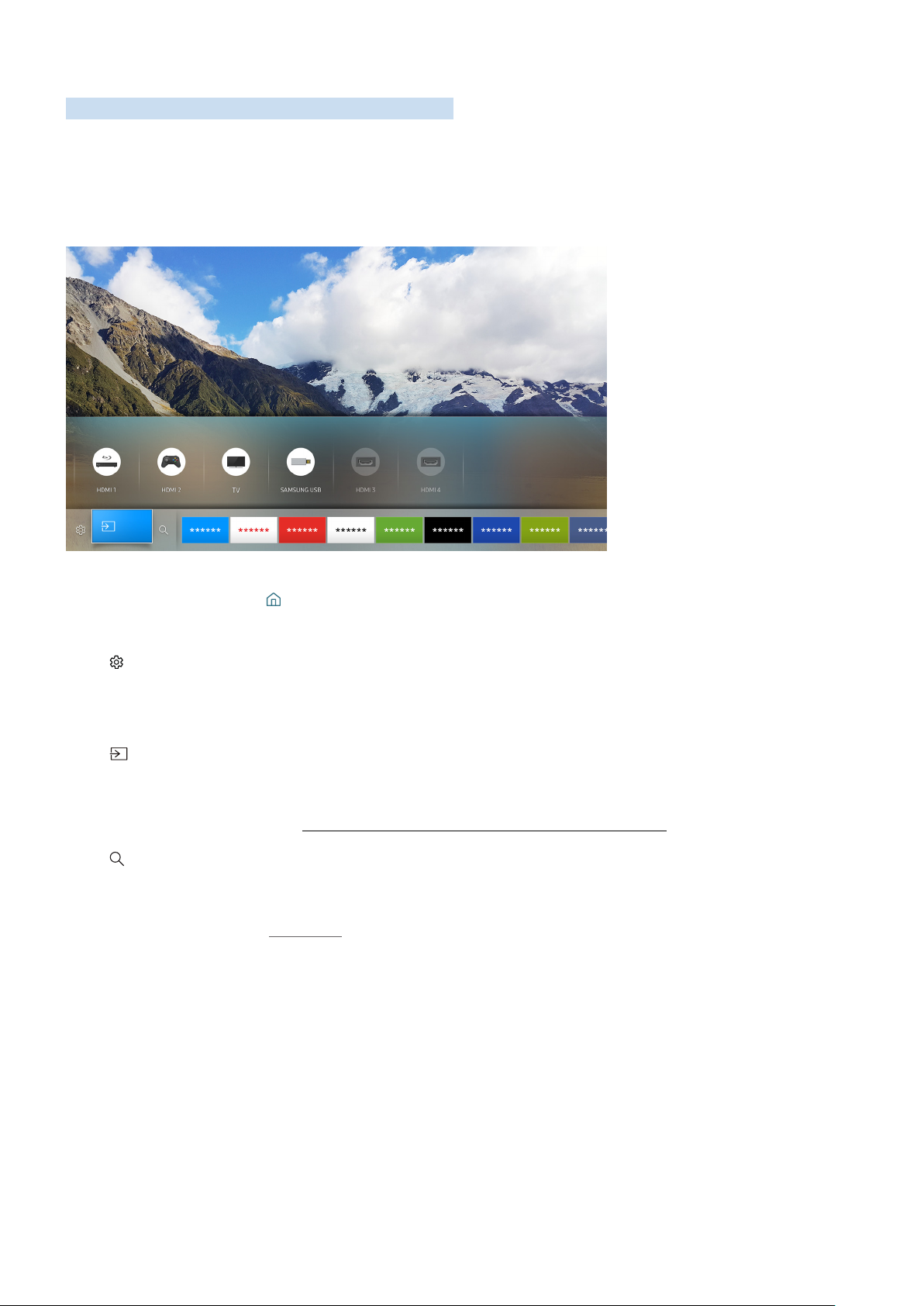
Använda Smart Hub
Anslut till Smart Hub för program, spel, filmer med mera.
Använda Smart Hub
Njut av flera funktioner som tillhandahålls av Smart Hub på en enda skärm.
Källa
Källa
När du trycker på knappen på Samsung Smart Remote kan du använda följande funktioner och
egenskaper.
●
Inställn.
När fokus flyttas visas en snabbinställning längst upp i menyn. Du kan snabbt ställa in ofta använda
funktioner.
●
Källa
Du kan välja en extern enhet som är ansluten till tv:n.
"
Mer information finns i ”Växla mellan externa enheter som är anslutna till tv:n”.
●
Sök
Du kan söka efter information om kanaler, program, filmtitlar och appar från Smart Hub.
"
Mer information finns i ”Smart Hub”.
"
Bilden som visas kan variera efter specifik modell och område.
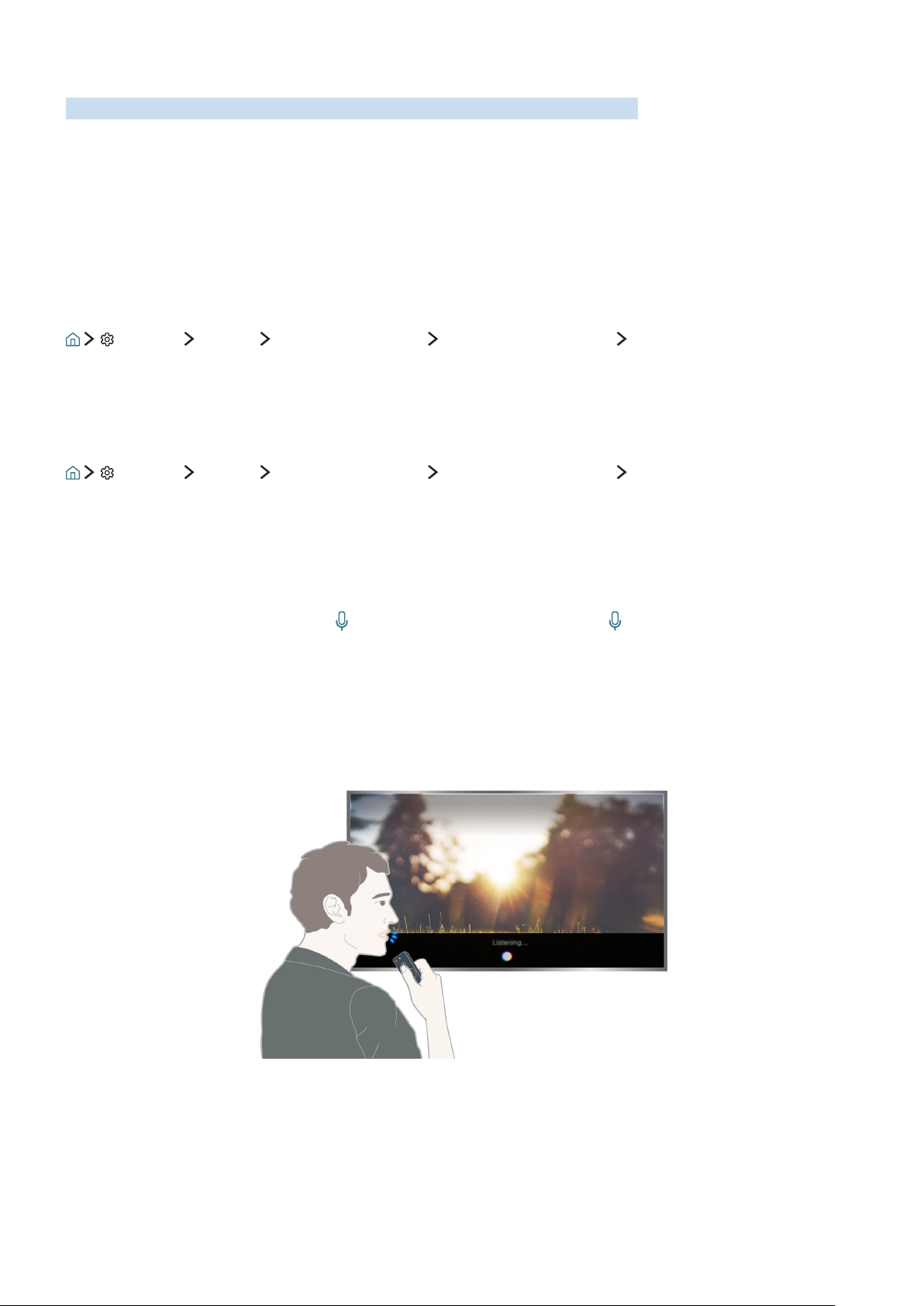
Använda Interagera med rösten
Säg kommandot in i mikrofonen på Samsung Smart Remote för att få önskad åtgärd.
"
Den här funktionen kanske inte stöds beroende på modell och geografisk region. Den här funktionen är
tillgänglig för fjärrkontrollen med en mikrofon.
Installera Interagera med rösten
Slå på/stänga av rösten
Inställn. System Expertinställningar Interagera med rösten Röståterkoppling
Du kan bestämma om du vill sända ut svarsmeddelanden med röst mot dina röstkommandon.
Välja kön på den önskade rösten
Inställn. System Expertinställningar Interagera med rösten Röst, kön
Du kan välja kön på den önskade rösten för svarsröstmeddelanden.
Kör Interagera med rösten
Säg ett kommando medan knappen är intryckt och släpp upp knappen . Då identifieras
röstkommandot.
"
Om kommandot inte identifieras ska du försöka igen med korrekt uttal.
"
Den här funktionen kanske inte stöds beroende på modell och geografisk region. Den här funktionen är
tillgänglig för fjärrkontrollen med en mikrofon.

Ansluta en antenn (Antenn)
Kan ansluta antennkabeln till tv:n.
"
En antennanslutning är inte nödvändig om du ansluter en kabelbox eller satellitmottagare.
Det är bäst att ansluta båda anslutningarna med hjälp av en Multi-Switch eller DiSEqC. Switch o.s.v. och
att ställa in Anslutningstyp för antenn på Dubbel oscillator.
"
Anslutningsmetoden kan variera mellan olika modeller.
"
DVB-T2-systemet är eventuellt inte tillgängligt i vissa geografiska områden.

Ansluta till internet
Kan få åtkomst till internet via tv:n.
Ansluta internetnätverk
Inställn. Nätverk Öppna nätverksinställningar
Anslut till ett tillgängligt nätverk.
Försök nu
Upprätta en kabelansluten internetanslutning
"
Använd en Cat 7-kabel (*STP-typ) för anslutningen.
*Shielded Twist Pair (skärmad partvinnad kabel)
"
Tv:n kan inte ansluta till internet om nätverkshastigheten är under 10 Mbps.
"
Om nätverkskabeln är ansluten aktiveras åtkomst till internet automatiskt.
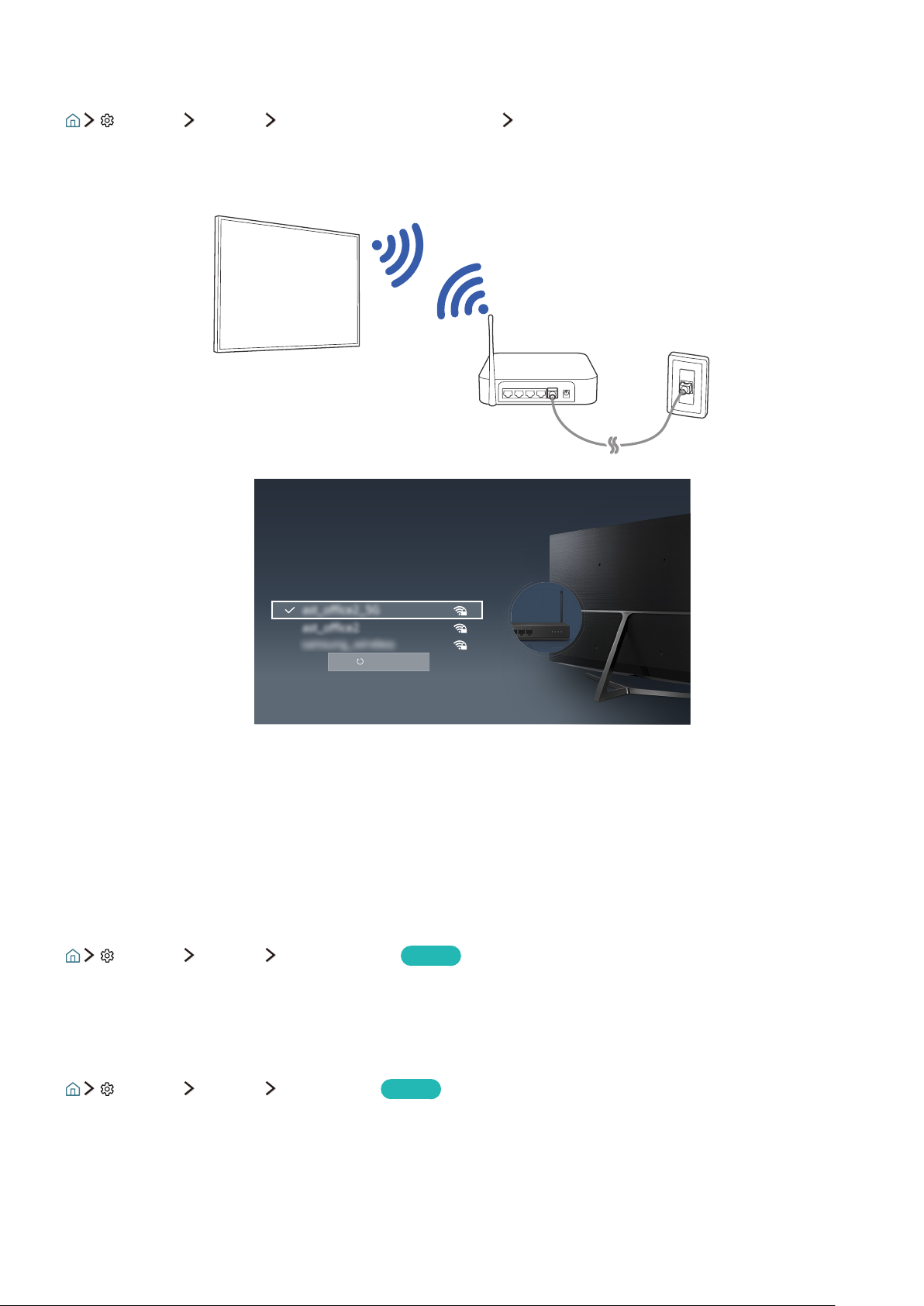
Upprätta en trådlös internetanslutning
Inställn. Nätverk Öppna nätverksinställningar Trådlös
Säkerställ att du har inställningarna för den trådlösa routerns SSID (namn) samt lösenordsinställningarna
innan du försöker ansluta.
Nätverksinställningar
Trådlös anslutning
Välj ditt trådlösa nätverk.
Uppdatera
"
Bilden som visas kan variera efter specifik modell och område.
"
Om nätverket som du vill ansluta till inte visas i listan väljer du Lägg till nätverk och anger nätverkets SSID
(namn) manuellt.
"
Välj WPS på skärmen för nätverkskonfiguration och tryck sedan på knappen WPS eller PBC på den trådlösa
routern. TV:n ansluts automatiskt till internet.
Kontrollera internetanslutningens status
Inställn. Nätverk Nätverksstatus
Försök nu
Visa aktuell nätverks- och internetstatus.
Ändra namnet på tv:n i ett nätverk
Inställn. Nätverk Enhetsnamn
Du kan ändra tv:ns namn i nätverket. Välj Anv.inmatn. längst ned i listan för att ändra namnet.
Försök nu

Felsöka internetanslutningsproblem
Om du inte får tillgång till internet ska du söka efter lösningar.
Felsöka problem med kabelansluten internetanslutning
När du har konsulterat följande innehåll ska du felsöka problemet med den kabelförsedda
internetanslutningen. Om problemet kvarstår ska du kontakta din internetleverantör.
Försök nu
Ingen nätverkskabel hittades
Kontrollera om nätverkskabeln är inkopplad. Om den är inkopplad ska du se till att routern är påslagen.
Om den är på ska du prova att stänga av den och sätta på den igen.
IP-autoinställningen misslyckades
1.
Utför följande eller konfigurera dina IP-inst. manuellt.
2.
Se till att DHCP-server är aktiverat på routern och återställ routern.
Det gick inte att ansluta till nätverket
1.
Kontrollera alla IP-inst..
2.
När du har kontrollerat DHCP-serverstatusen (måste vara aktiv) på routern kopplar du bort LANkabeln och ansluter den igen.
Ansluten till ett lokalt nätverk, men inte till internet
1.
Se till att nätverkskabeln för internet är ansluten till routerns externa LAN-port.
2.
Kontrollera DNS-värdena i IP-inst..
Nätverksinstallationen är klar, men det går inte att ansluta till internet
Om problemet kvarstår ska du kontakta din internetleverantör.

Felsöka problem med trådlös internetanslutning
När du har konsulterat följande innehåll ska du felsöka problemet med den trådlösa internetanslutningen.
Om problemet kvarstår ska du kontakta din internetleverantör.
Fel för trådlös nätverksanslutning
Om en vald trådlös router inte hittas ska du gå till Öppna nätverksinställningar och välja rätt router.
Det går inte att ansluta till en trådlös router
1.
Kontrollera om routern är på. Om den är på ska du stänga av den och sätta på den igen.
2.
Ange rätt lösenord vid behov.
IP-autoinställningen misslyckades
1.
Utför följande eller konfigurera dina IP-inst. manuellt.
2.
Kontrollera att DHCP-server är aktiverat på routern. Koppla sedan bort routern och anslut den igen.
3.
Ange rätt lösenord vid behov.
Det gick inte att ansluta till nätverket
1.
Kontrollera alla IP-inst..
2.
Ange rätt lösenord vid behov.
Ansluten till ett lokalt nätverk, men inte till internet
1.
Se till att nätverkskabeln för internet är ansluten till routerns externa LAN-port.
2.
Kontrollera DNS-värdena i IP-inst..
Nätverksinstallationen är klar, men det går inte att ansluta till internet
Om problemet kvarstår ska du kontakta din internetleverantör.

Ansluta videoenheter
COMPONENT IN / AV IN
Upprätta en korrekt videoanslutning mellan tv:n och den andra externa enheten.
Ansluta med en HDMI-kabel
Ansluta med en komponentkabel (endast modeller med COMPONENT IN/AV IN)
Anslut komponentkabeln till komponentingångsanslutningarna på tv:n och
komponentutgångsanslutningarna på enheten med hjälp av komponent- och AV-adaptrarna såsom visas
på bilden nedan. Se till att koppla anslutare med samma färg till varandra. (blå till blå, gul till gul)
"
Om du vill använda komponentutrustning ska du ansluta både en komponentkabel (blå) och en AV-kabel (gul).
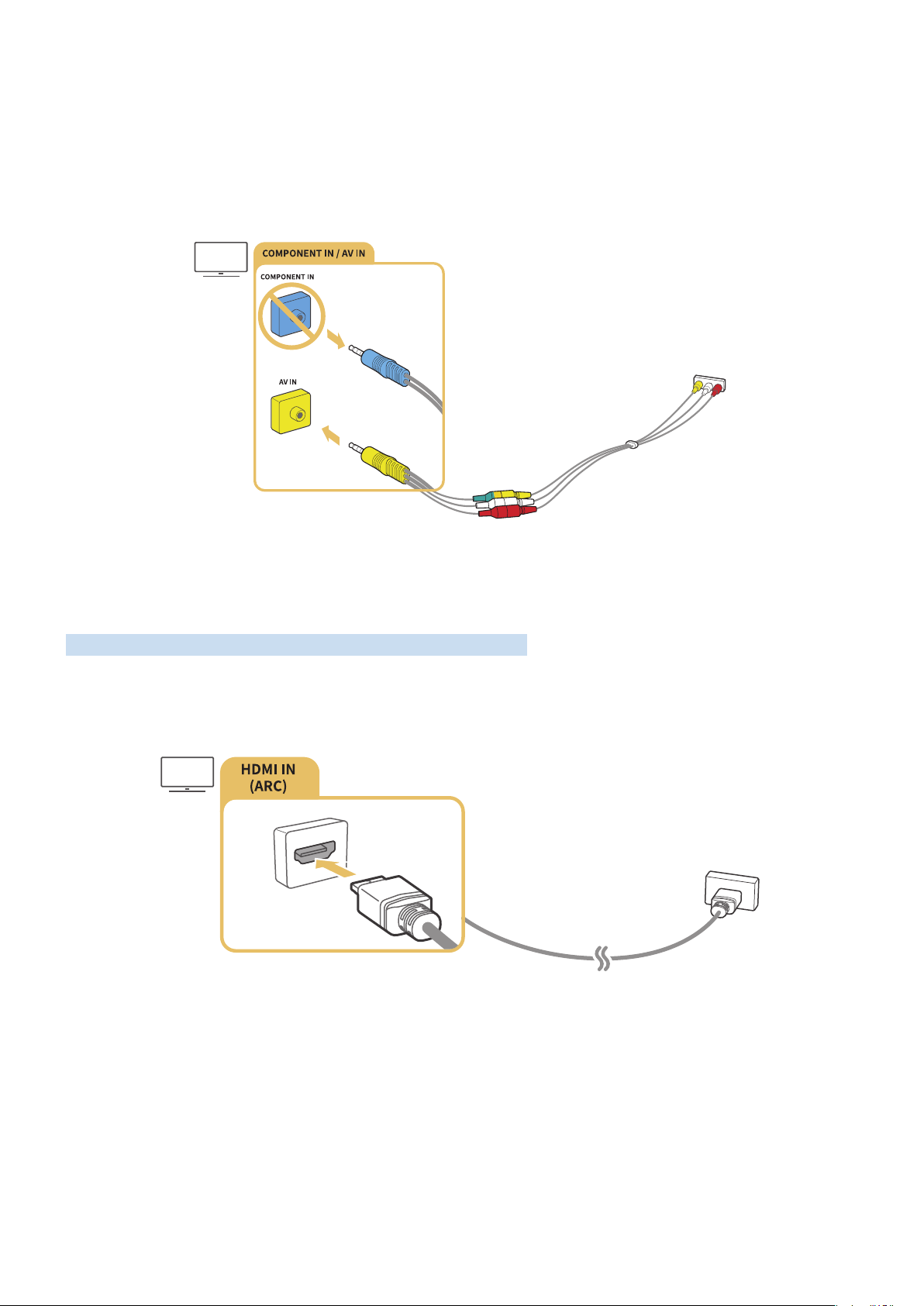
Ansluta med en kompositkabel (endast modeller med COMPONENT IN/AV INport)
Anslut video- och ljudkablar till de medföljande adaptrarna efter att du har konsulterat följande figur och
anslut sedan adaptrarna mellan COMPONENT/AV IN-porten på tv:n och OUT-porten på en extern enhet.
När du ansluter kablarna ska du se till att du matchar färgerna mellan kablarna och portarna.
"
Om du vill använda AV (komposit)-utrustning ska du ta bort komponentadaptern.
Ingångs- och utgångsanslutningar för ljud
Upprätta en korrekt ljudanslutning mellan tv:n och en extern enhet.
Ansluta med en HDMI (ARC)-kabel

Ansluta med en digitalljudkabel (optisk)
Ansluta genom ett trådlöst nätverk
Du kan ansluta tv:n till en trådlös ljudenhet från Samsung genom det trådlösa nätverket. För detta
måste båda enheterna vara anslutna till samma nätverk. Mer information finns i Hanteraren för trådlösa
högtalare ( Inställn. Ljud Expertinställningar Hanteraren för trådlösa högtalare).
Ansluta Bluetooth-enheter
Du kan ansluta tv:n eller ljudenheter via Bluetooth-kommunikation. Mer information finns i
Anslutningsguide ( Källa Anslutningsguide).
"
Den här funktionen kanske inte stöds beroende på modell och geografisk region.

Ansluta en dator
Använd tv:n som en datorskärm eller anslut tv:n till en dator via nätverket och få åtkomst till innehållet på datorn.
Ansluta via HDMI-porten – Skärmdelning
"
När du ansluter datorn ställer du in porten på PC. Mer information om portinställningarna finns i ”Redigera
externa enheter”.
Ansluta via Smart visning-appen – Innehållsdelning
Om tv:n är ansluten via Smart View-programmet till datorn kan du enkelt spela upp innehåll som foton,
videoklipp och ljud via tv:n. Mer information finns i Anslutningsguide ( Källa Anslutningsguide).
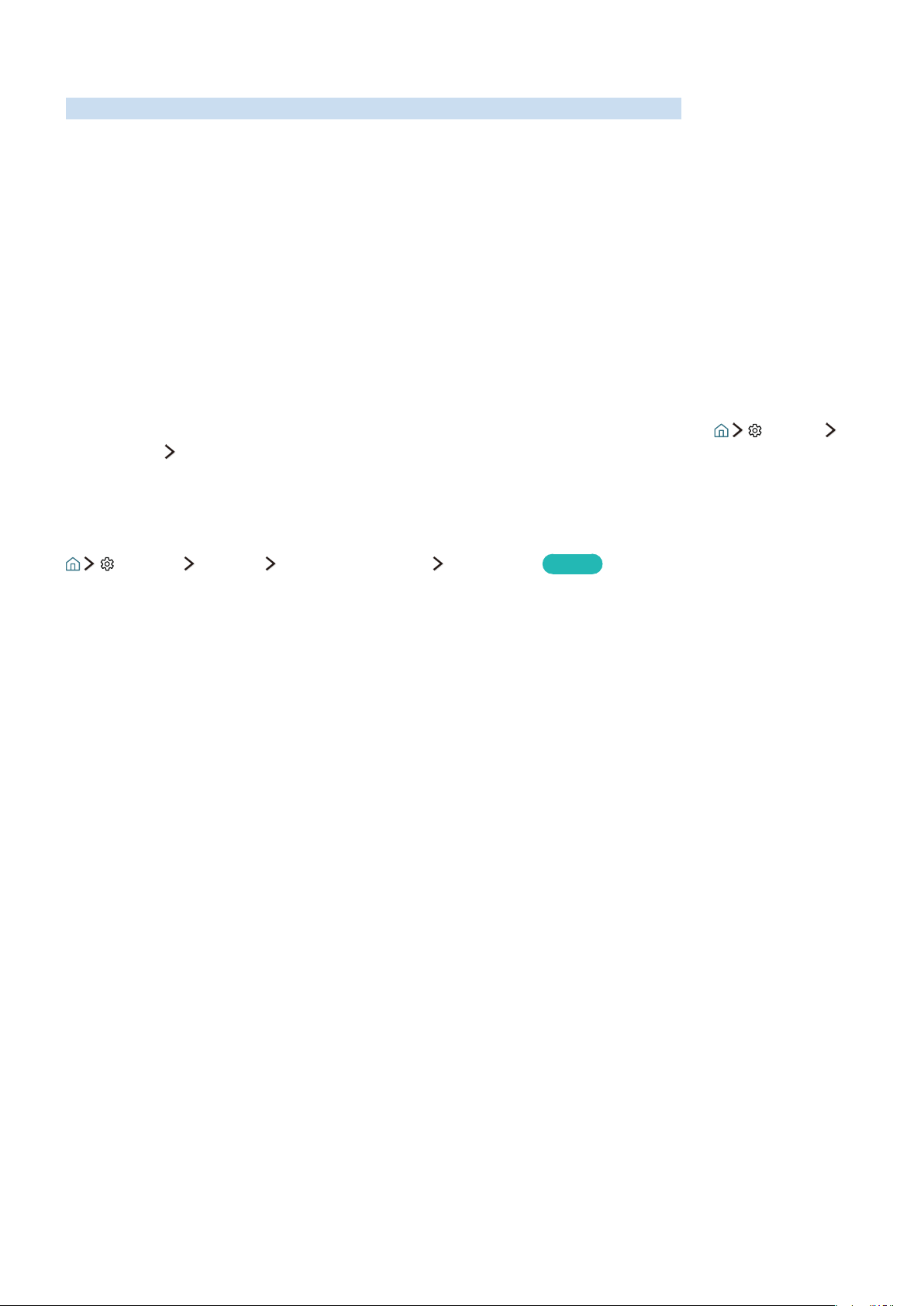
Ansluta en mobil enhet
Visa en mobil enhets skärm genom att ansluta den mobila enheten till tv:n eller nätverket.
Använda Smart visning (Skärmspegling) eller innehållsdelning
Du kan spela upp medieinnehåll som finns sparat på en mobil enhet på tv-skärmen genom att ansluta
med speglingsfunktionen och innehållsdelning.
1.
Starta funktionen Smart visning (Skärmspegling) på den mobila enheten. Den mobila enheten söker
efter tillgängliga enheter att ansluta till.
2.
Välj tv:n i listan. Då ansluts tv:n till den mobila enheten.
"
Om tv-systemet inte söks igenom från din mobila enhet ska du stänga av tv:n och den mobila enheten och
sedan slå på dem och försöka igen.
"
Om det finns flera tv-apparater i nätverket kan du enkelt välja ett av de olika tv-namnen i Inställn.
Nätverk Enhetsnamn.
Ansluta mobila enheter utan en trådlös router (Wi-Fi Direct)
Inställn. Nätverk Expertinställningar Wi-Fi Direct
Försök nu
Ansluta en mobil enhet via Smart View-app
När du installerar appen Smart View-app från Google Play Store, Samsung Apps eller App Store, kan
du spela upp den mobila enhetens multimedieinnehåll på tv:n eller styra tv:n med hjälp av den mobila
enheten.
"
För att använda Smart View-funktionen måste den mobila enheten ha stöd för en skärmspeglingsfunktion,
t.ex. AllShare Cast eller Smart View. Kontrollera om din mobila enhet stödjer speglingsfunktionen genom att
gå till hemsidan för tillverkaren av den mobila enheten.

Växla mellan externa enheter som är anslutna till tv:n
Titta på tv och på innehållet på en extern enhet genom att växla.
Ändra ingångssignal
Källa
Om du väljer någon av de anslutna externa enheterna från skärmen kan du se den valda enhetens skärm.
Tryck på knappen SOURCE på standardfjärrkontrollen.
"
När du slår på enheter (Blu-ray-spelare, spelkonsoler etc.) som är anslutna till tv:n och som fungerar med
universalfjärrkontrollen via en HDMI-kabel, visas ett popup-meddelande som endera ger dig möjligheten
att växla till enhetens utgång eller ger dig möjligheten att konfigurera universalfjärrkontrollen för enheten
automatiskt. Observera att den här funktionen kanske inte stöds beroende på typ av enhet. För smidig
automatisk konfiguration av universalfjärrkontrollen ska du placera Samsung Smart Remote nära tv:n och
riktad mot tv:n.
"
När en USB-enhet ansluts till USB-porten visas ett popup-meddelande som ger dig möjligheten att växla
snabbt till listan med medieinnehåll på enheten.
Redigera externa enheter
Källa
Du kan ändra portnamnet för en ansluten extern enhet eller lägga till det på din Första skärm.
1.
Flytta fokus till en ansluten extern enhet.
2.
Tryck på uppåtriktningsknappen. Då kan följande funktioner användas. (Observera att tillgängliga
funktioner kan skilja sig efter porttyp.)
●
Redig.: Kan ändra portnamnet på en extern enhet till faktisk användning för enkel identifiering.
●
Lägg till på Startsidan: Kan lägga till en extern enhets port på din Första skärm för snabb växling.

Använda fler funktioner
Du kan använda följande funktioner på Källa-skärmen.
●
Guide för enhetsanslutning (Anslutningsguide)
●
Registrering av externa enheter i Samsung Smart Remote (Universal Remote Setup)
"
Den här funktionen kanske inte stöds beroende på modell och geografisk region.
Anslutningsanmärkningar!
När du ansluter till en extern enhet ska du tänka på följande:
"
Antalet anslutningar och deras namn och placering kan variera mellan olika modeller.
"
Läs den externa enhetens bruksanvisning när du ansluter den till TV:n. Antalet externa anslutningar och deras
namn och placering kan variera beroende på tillverkare.
Anslutningsinformation för HDMI
●
Följande typer av HDMI-kablar rekommenderas:
–
Höghastighets-HDMI-kabel
–
Höghastighets-HDMI-kabel med Ethernet
●
Använd en HDMI-kabel med en diameter på 17mm eller mindre.
●
Om du använder en icke-godkänd HDMI-kabel kan det resultera i att skärmen blir tom eller att ett
anslutningsfel uppstår.
●
Vissa HDMI-kablar och enheter kanske inte är kompatibla med tv:n på grund av olika HDMIspecifikationer.
●
Denna tv stöder inte HDMI Ethernet-kanalfunktionen. Ethernet är ett LAN-nätverk (Local Area
Network) byggt med koaxialkablar som har standardiserats av IEEE.
●
Försök med en kabel som är kortare än 3 m för att få bästa möjliga UHD-visningskvalitet.
●
Många datorgrafikadaptrar har inte HDMI-portar, men har DVI-portar i stället. Om datorn inte har
stöd för HDMI-videoutgång ska du ansluta datorn med HDMI DVI-kabeln.

Anslutningsinformation för ljudenheter
●
För bättre ljudkvalitet är det lämpligt att använda en AV-mottagare.
●
Tv-högtalarna slås inte av automatiskt när en enhet ansluts med optisk kabel. Om du vill slå av tv:ns
högtalare ska du ställa in Ljudutgång på något annat än TV-högtalare.
●
Ett ovanligt ljud som kommer från ljudenheten medan du använder den kan vara ett tecken på
problem med själva ljudenheten. Om detta sker ska du be om hjälp från ljudenhetens tillverkare.
Anslutningsinformation för datorer
●
Så länge som fildelning är aktiverat kan obehörig åtkomst förekomma. När du inte behöver komma
åt data ska du inaktivera fildelning,
●
Din dator och Smart TV måste vara anslutna till varandra på samma nätverk.
Anslutningsinformation för mobila enheter
●
Om du vill använda skärmspeglingsfunktionen måste den mobila enheten ha stöd för en
speglingsfunktion som AllShare Cast eller Skärmspegling. Kontrollera om din mobila enhet stödjer
speglingsfunktionen genom att gå till hemsidan för tillverkaren av den mobila enheten.
●
Om du vill använda Wi-Fi Direct måste den mobila enheten ha stöd för Wi-Fi Direct-funktionen.
Kontrollera om din mobila enhet har stöd för Wi-Fi Direct.
●
Den mobila enheten och din Smart TV måste anslutas till varandra på samma nätverk.
●
Videon eller ljudet kan stoppas ibland beroende på nätverksförhållandena.

Om Samsung Smart Remote (Interagera med rösten-versionen)
Den här funktionen kanske inte stöds beroende på modell och geografisk region. Den här funktionen är tillgänglig
för fjärrkontrollen med en mikrofon.
Riktningsknappar (upp/ned/vänster/höger)
Välj

Knapp Beskrivning
(Röstigenkänning)
123 (Knappsats)
Kör Interagera med rösten. Tryck på knappen, säg ett röstkommando och släpp
sedan upp knappen för att köra Interagera med rösten. När den trycks ned en gång
visas guiden för Interagera med rösten.
När den trycks ned visas en sifferremsa på skärmen.
Välj siffror och välj sedan Klart för att ange ett numeriskt värde. Används för att
byta kanal, ange en PIN-kod, ange ett postnummer etc. Om Färgknapp visas med
en sifferremsa på skärmen ska du välja Färgknapp och sedan välja en specifik färg
med riktningsknapparna (upp/ner/vänster/höger). Använd detta för att få åtkomst
till ytterligare alternativ som är specifika för den funktion som används.
/ EXTRA (färg/
extra)
Riktningsknappar (upp/
ned/vänster/höger)
Välj
(Tillbaka)
(Smart Hub) Tryck för att gå tillbaka till Första skärm.
(Spela/pausa)
VOL (Volym)
CH (Kanal)
Använd de färgade knapparna för att få åtkomst till ytterligare alternativ som är
specifika för den funktion som används. Tryck medan du tittar på innehåll för att
visa extra information från innehållsleverantören.
Flyttar fokus och ändrar värdena som visas på TV:ns meny.
Väljer eller kör ett fokuserat objekt. Om du trycker på den medan du tittar på ett
visst innehåll visas detaljerad programinformation.
Tryck för att återgå till föregående meny. Om du håller den nedtryckt i en sekund
avslutas den funktion som körs. Om du trycker på den medan du tittar på ett
program visas föregående kanal.
Om den trycks ned visas uppspelningskontrollerna. Med de här kontrollerna kan du
styra det medieinnehåll som spelas upp.
Flytta knappen uppåt eller nedåt för att ändra volym. Tryck på knappen för att tysta
ljudet. Håll nedtryckt i 1 sekund eller mer för att visa Hjälpmedelsgenvägar.
Flytta knappen uppåt eller nedåt för att ändra kanal. Tryck på knappen om du
vill visa Guide-skärmen. Om du håller den nedtryckt i en sekund eller mer visas
Kanallista-skärmen.
"
Den här funktionen kanske inte stöds beroende på modell och geografisk region. Den här funktionen är
tillgänglig för fjärrkontrollen med en mikrofon.
"
Bilden, knapparna och funktionerna på Samsung Smart Remote kan skilja sig beroende på modell.
"
Använd Samsung Smart Remote på ett avstånd som är kortare än 6 m. Användningsavståndet kan variera
beroende på den trådlösa miljöns förhållanden.
"
För att använda Samsung Smart Remote via den externa enheten måste du konfigurera inställningarna.

Om Samsung Smart Remote
Den här funktionen kanske varierar på modell och geografisk region.
Riktningsknappar (upp/ned/vänster/höger)
Välj
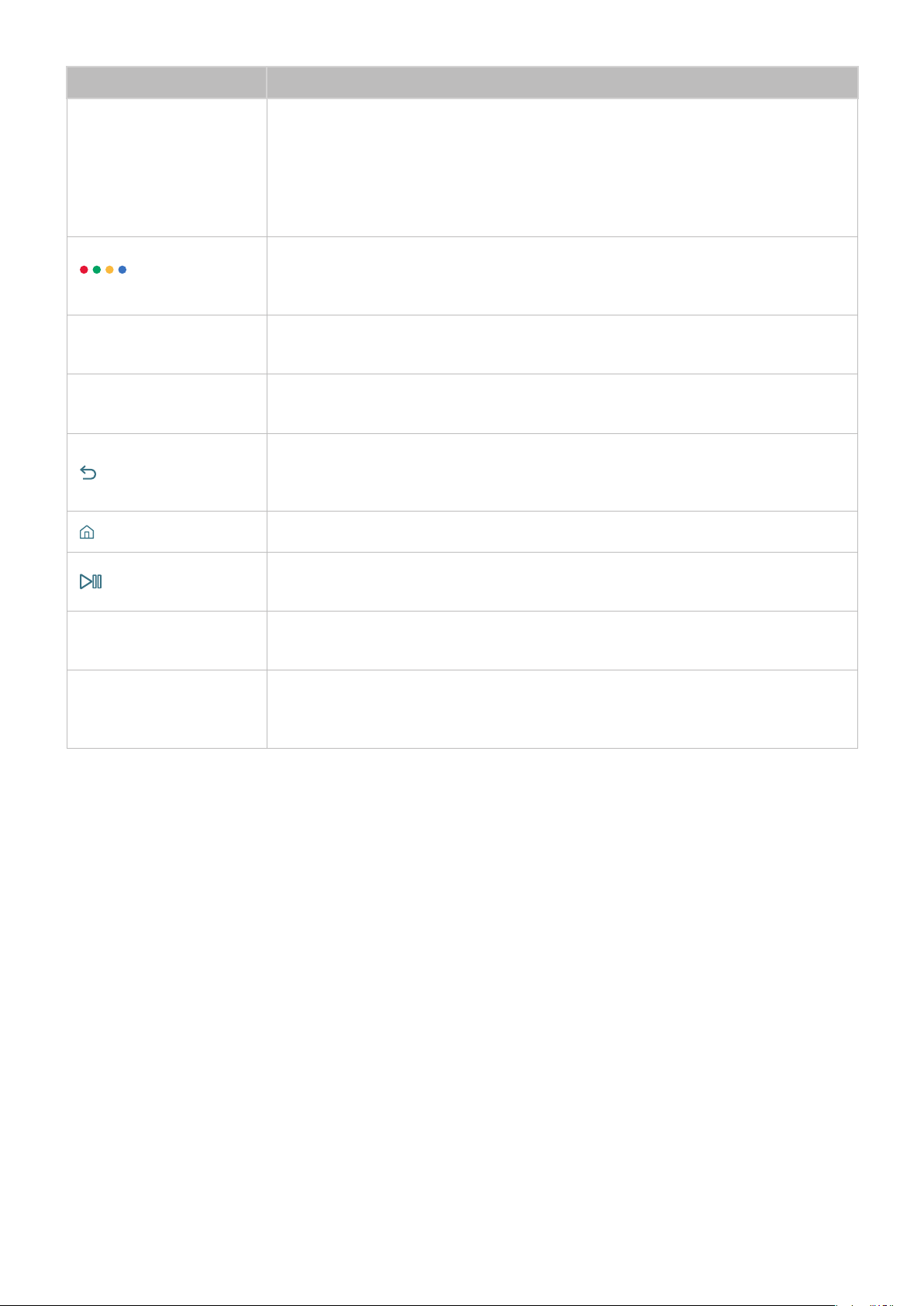
Knapp Beskrivning
123 (Knappsats)
När den trycks ned visas en sifferremsa på skärmen.
Välj siffror och välj sedan Klart för att ange ett numeriskt värde. Används för att
byta kanal, ange en PIN-kod, ange ett postnummer etc. Om Färgknapp visas med
en sifferremsa på skärmen ska du välja Färgknapp och sedan välja en specifik färg
med riktningsknapparna (upp/ner/vänster/höger). Använd detta för att få åtkomst
till ytterligare alternativ som är specifika för den funktion som används.
/ EXTRA (färg/
extra)
Riktningsknappar (upp/
ned/vänster/höger)
Välj
(Tillbaka)
(Smart Hub) Tryck för att gå tillbaka till Första skärm.
(Spela/pausa)
VOL (Volym)
CH (Kanal)
Använd de färgade knapparna för att få åtkomst till ytterligare alternativ som är
specifika för den funktion som används. Tryck medan du tittar på innehåll för att
visa extra information från innehållsleverantören.
Flyttar fokus och ändrar värdena som visas på TV:ns meny.
Väljer eller kör ett fokuserat objekt. Om du trycker på den medan du tittar på ett
visst innehåll visas detaljerad programinformation.
Tryck för att återgå till föregående meny. Om du håller den nedtryckt i en sekund
avslutas den funktion som körs. Om du trycker på den medan du tittar på ett
program visas föregående kanal.
Om den trycks ned visas uppspelningskontrollerna. Med de här kontrollerna kan du
styra det medieinnehåll som spelas upp.
Flytta knappen uppåt eller nedåt för att ändra volym. Tryck på knappen för att tysta
ljudet. Håll nedtryckt i 1 sekund eller mer för att visa Hjälpmedelsgenvägar.
Flytta knappen uppåt eller nedåt för att ändra kanal. Tryck på knappen om du
vill visa Guide-skärmen. Om du håller den nedtryckt i en sekund eller mer visas
Kanallista-skärmen.
"
Den här funktionen kanske varierar på modell och geografisk region.
"
Bilden, knapparna och funktionerna på Samsung Smart Remote kan skilja sig beroende på modell.
"
Använd Samsung Smart Remote på ett avstånd som är kortare än 6 m. Användningsavståndet kan variera
beroende på den trådlösa miljöns förhållanden.
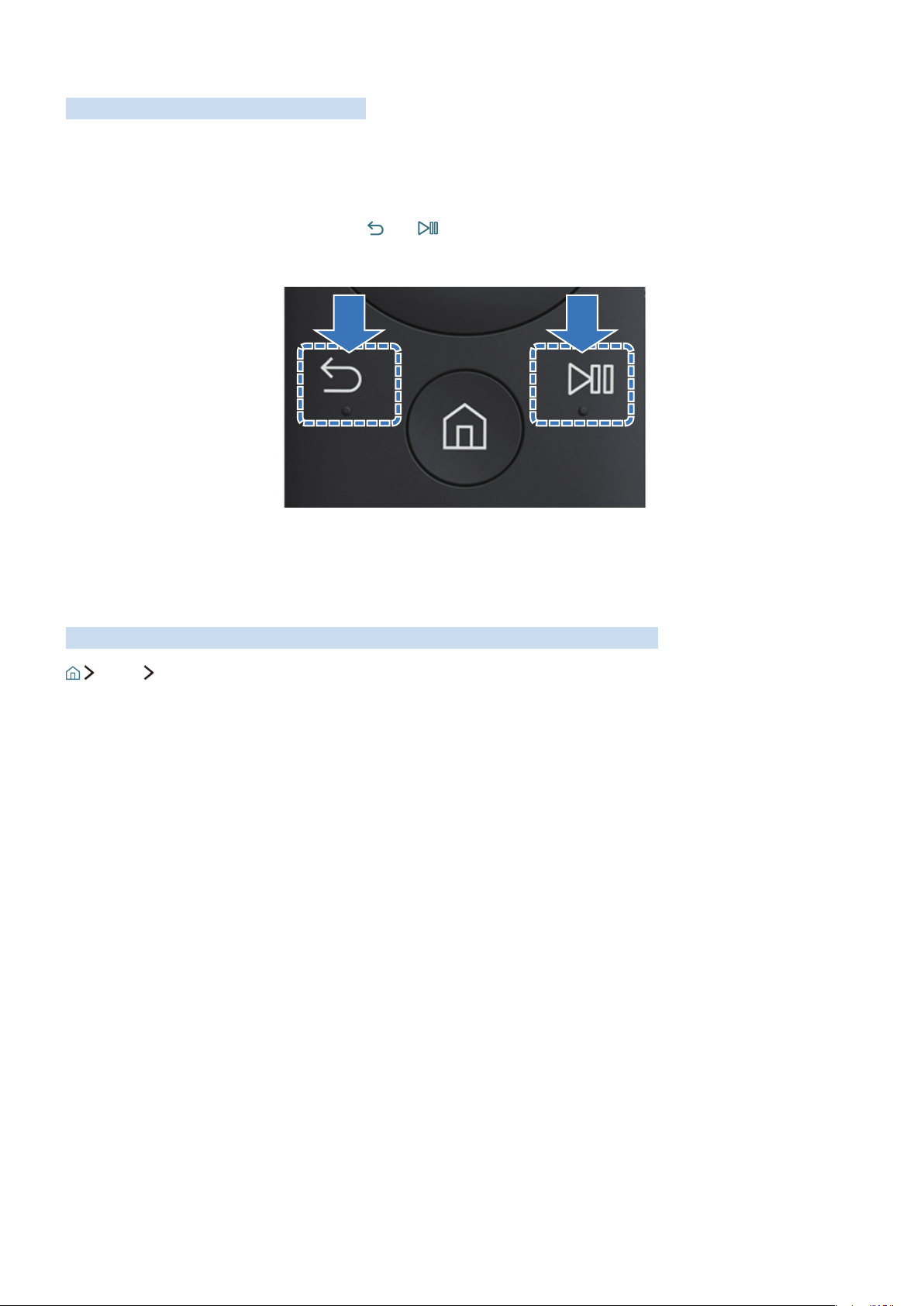
Ansluta till Samsung Smart Remote
Para ihop tv:n med Samsung Smart Remote.
"
Den här funktionen kanske inte stöds beroende på modell och geografisk region.
När du slår på tv:n för första gången paras Samsung Smart Remote ihop med tv:n automatiskt. Om
Samsung Smart Remote inte paras ihop med tv:n automatiskt ska du rikta den mot fjärrkontrollsensorn
på tv:n och sedan trycka ned knapparna och samtidigt på Samsung Smart Remote i 3 sekunder eller
längre.
Styra externa enheter med Samsung Smart Remote – Använda universalfjärrkontrollen
Styr tv:n och de anslutna externa enheterna tillsammans med Samsung Smart Remote.
Källa Universal Remote Setup
Du kan styra externa enheter som är anslutna till tv:n med hjälp av fjärrkontrollen. I så fall ska du
registrera externa enheter genom att följa anvisningarna på skärmen.
"
Den här funktionen kanske inte stöds beroende på modell och geografisk region.
"
Du kan även använda Anynet+ (HDMI-CEC)-funktionen för att styra externa Samsung-enheter med tv:ns
fjärrkontroll utan ytterligare inställningar.
"
Vissa externa enheter som är anslutna till tv:n stöder eventuellt inte universalfjärrkontrollsfunktionen.
"
Placera inga hinder framför en extern enhet. Det kan orsaka att signaler från fjärrkontrollen inte sänds som de
ska.
"
Tv:n memorerar både den externa enheten och dess anslutningsport (HDMI 1, HDMI 2 o.s.v.).

Styra tv:n med ett tangentbord eller en handkontroll
Om du ansluter ett tangentbord eller en handkontroll blir det enklare att styra tv:n.
Ansluta ett USB-tangentbord
Sätt i tangentbordskabeln i USB-porten.
Ansluta ett Bluetooth-tangentbord och en Bluetooth-handkontroll
Inställn. System Ingångsenhetshanterare Lägg till Bluetooth-tangentbord och handkontroll
Försök nu
"
Om ditt tangentbord inte identifierades ska du placera tangentbordet nära tv:n och därefter välja Uppdatera.
Tv:n söker efter tillgängliga enheter igen.
Använda tangentbordet
Knapp Fjärrkontrollens funktioner
Pilknappar Flyttar fokus
Fönster-knapp Visar tv-inställningarna
Enter-knapp Väljer eller kör ett fokuserat objekt
ESC-knappen Återgår till föregående skärm.
Tangenten F1/F2/F3/F4 Färgknapp - / / /
F5-knappen Startar Första skärm
F6-knappen Visar källskärmen
F7-knappen Startar Kanallista
F8-knappen Stänger av ljudet
F9/F10-knappen Justerar volymen
F11/F12-knappen Byter kanal

Ställa in tangentbordet
I Inställn. System Ingångsenhetshanterare kan följande funktioner ställas in.
●
Tangentbordsspråk
●
Tangentbordstyp
●
Genväg för inmatningsspråk
Försök nu
Försök nu
Försök nu
Ange text med QWERTY-knappsatsen på skärmen
Använd QWERTY-tangentbordet för att ange text på tv:n.
Försök nu
Använda fler funktioner
Välj på QWERTY-tangentbordsskärmen. Följande alternativ finns:
●
Rekommenderad text
●
Återställ rekommenderade textdata
●
Förutsäg nästa tecken (när riktningsknappar används)
●
Språk
"
Den här funktionen kanske inte stöds beroende på land.
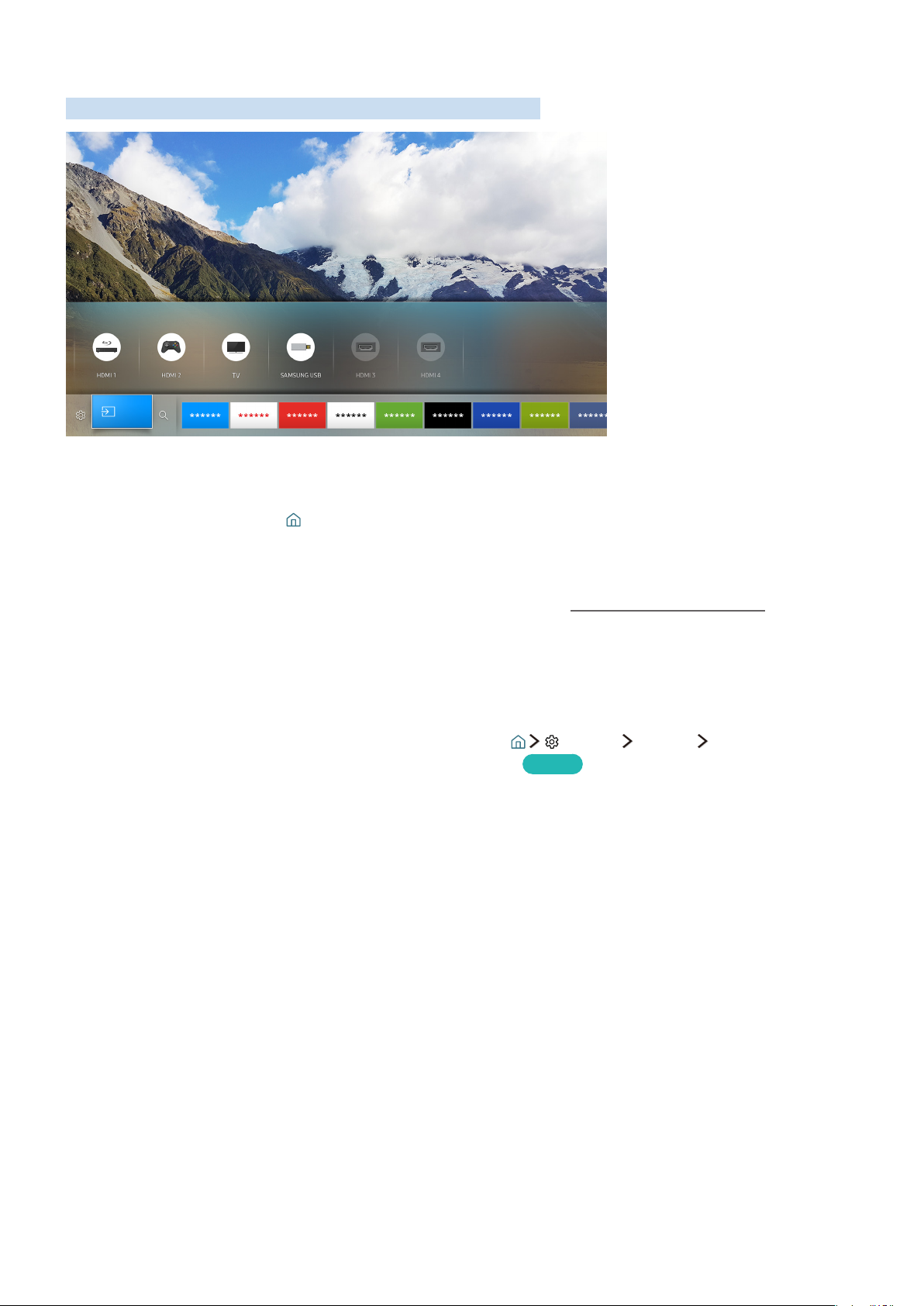
Smart Hub
Visa en beskrivning av de grundläggande funktionerna för Smart Hub.
Källa
Källa
"
Bilden som visas kan variera efter specifik modell och område.
När du har tryckt på knappen på fjärrkontrollen kan du surfa på webben och hämta program med Smart
Hub.
"
Vissa Smart Hub-tjänster är betaltjänster. Om du vill använda betaltjänster måste du ha ett konto hos
tjänstleverantören eller ett Samsung-konto. Mer information finns i ”Använda ett Samsung-konto”.
"
Om du vill använda den här funktionen måste tv:n vara ansluten till internet.
"
Vissa Smart Hub-funktioner är eventuellt inte tillgängliga beroende på tjänstleverantör, språk eller region.
"
Avbrott i Smart Hub-tjänsten kan orsakas av avbrott i din internettjänst.
"
Du kan visa hela texten i Villkor och policy genom att gå till Inställn. Support Villkor och policy.
Om du vill sluta använda Smart Hub kan du säga upp avtalet. Försök nu

Visa startskärmen
På startskärmen kan du enkelt köra de program som har använts tidigare eller ofta. Apparna kan även
flyttas eller tas bort på skärmen.
När du trycker på knappen på fjärrkontrollen kan du använda följande funktioner och egenskaper.
●
Inställn.
När fokus flyttas till Inställn. visas en snabbinställning längst upp i menyn. Du kan snabbt ställa in
ofta använda funktioner.
–
Bildläge
Du kan välja bildläge som ger den bästa bildupplevelsen.
–
Ljudutgång
Du kan välja vilka högtalare tv:n använder för ljudutmatning.
–
Ljudläge
Du kan välja ett ljudläge för att optimera din lyssnarupplevelse.
–
Ljudspråk
Du kan välja ett ljudspråk.
–
Undertext
Slår på eller av undertexten.
–
BIB
Du kan titta på en tv-sändning i ett bild-i-bild-fönster (BIB).
–
Nätverk
Du kan visa aktuellt nätverk och internetstatus.
–
Mer …
Visar tv-inställningarna.
●
Källa
Du kan välja en extern enhet som är ansluten till tv:n.
"
Mer information om att ansluta externa enheter finns i ”Växla mellan externa enheter som är anslutna till
tv:n”.
●
Sök
Du kan söka i program och spel i Smart Hub-tjänsterna.
